
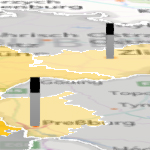
Visual Storytelling mit Power Map: Geocodierung von Vertriebsdaten
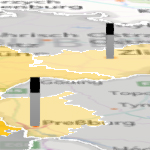 Nach der ersten Orientierung in Power Map mit exakten GPS Koordinaten sehen wir uns in diesem Beitrag an, wie Geschäftsdaten vielfältig visualisiert werden können.
Nach der ersten Orientierung in Power Map mit exakten GPS Koordinaten sehen wir uns in diesem Beitrag an, wie Geschäftsdaten vielfältig visualisiert werden können.
Und zwar auch dann, wenn keine exakten Geo-Koordinaten sondern nur verbale Ortsangaben vorhanden sind. Power Map nutzt die Bing Maps API für diese sogenannte Geocodierung. Zur Demonstration verwenden wir ein sehr einfaches Vertriebsdatenmodell mit einigen wenigen Kunden und nur zwei Produkten.
Die fertige Power Map Tour am besten vorab hier auf YouTube ansehen, dieser Beitrag hier gibt dann den Einblick in die Geocodierung sowie die Visualisierungsoptionen von Power Map.
1. Datenmodell in Power Pivot
Das Datenmodell unserer Musterfirma Vertriebs-GmbH liegt in Power Pivot als sehr einfaches Star-Schema vor. Die Faktentabelle mit Verkaufssalden ist über die KEY-Spalten mit zwei Dimensionstabellen für Kunden und Produkte verknüpft:
Die Faktentabelle enthält die Tagessalden des Monats März 2015 für die 16 Kunden und die 2 Produkte des Unternehmens. Für die spätere Geo-Visualisierung ist der Bezug zur Dimension Kunde ausschlaggebend:
Die Dimension Kunde enthält die zentralen Geo-Informationen, konkret sind Land, Region, Postleitzahl und Ort verfügbar. Achten Sie bitte darauf, daß in diesen Daten keine Geo-Koordinaten verfügbar sind und die Texte in einem Sprachgemisch vorliegen:
Abschließend die Dimension Produkte, es gibt nur die beiden Artikel Schrauben und Gitter:
2. Geocodierung ... zuerst nach Ländern
Wir starten jetzt Power Map und legen in Tour 1 / Szene 1 / Datenschicht 1 (mehr dazu im vorigen Beitrag) eine erste Visualisierung für die Länder an. Das funktioniert unglaublich einfach: das Pivotfeld Kunde Land anklicken, Power Map schlägt von sich aus den Geocodierungs-Algorithmus für Land/Region aus der Bing Maps API vor und schon werden die ersten Datenpunkte auf der Landkarte in den richtigen 4 Ländern angezeigt:
Im nächsten Schritt ändern wir die Visualisierung von Balkendiagramm auf die sogenannte Bereichsvisualisierung und aktivieren dazu die beiden Pivotfelder Wert und Datum, um der Visualisierung auch gleich inhaltliche Richtigkeit und die Zeitanimation zu verleihen:
In diesem Schirm haben wir auch die Möglichkeit, die Qualitätsprüfung der Geocodierung einzusehen (Klick auf den Link "100%" , oranger Rahmen in obiger Abbildung):
Power Map hat ja tatsächlich alles richtig gemacht bei dieser Visualisierung und stellt das also auch in der internen Qualitätsprüfung fest. :)
3. Geocodierung ... zusätzlich nach Regionen und Städten
Zusätzlich zur Datenschicht 1 ("Länder") legen wir jetzt eine zweite Datenschicht für die Regionen an. Die Vorgehensweise ist die selbe wie unter Punkt 2 beschrieben, hier die komprimierten Eckdaten und das Ergebnis:
Die Qualitätsprüfung für die Geocodierung ergibt eine Verlässlichkeit von 57%, mit Klick auf den Link kann Einsicht genommen werden in die Einträge, deren Geocodierung als unsicher eingeschätzt wird:
In diesem Fall können wir feststellen, daß die Geocodierung trotz der Unsicherheiten korrekt vorgenommen wurde. Um die Sicherheit zu erhöhen bzw. eventuell bei zusätzlichen Einträgen auftretenden Fehler vorzubeugen, kann das Pivotfeld Kunde Land als weiterer Parameter hinzugefügt werden und damit eine Sicherheit von 100% erreicht werden (für die Geocodierung werden also beide Parameter verwendet, der aktivierte Parameter wird für die Visualisierung verwendet):
Jetzt legen wir noch eine dritte Datenschicht für die Visualisierung der einzelnen Orte aus der Kundendimension an. Das Prozedere läuft wie gewohnt, hier wieder die Eckdaten und die Ergebnisse:
Die Qualitätsprüfung für die Geocodierung ergibt eine Sicherheitsquote von 85%, zwei Datensätze kann Power Map nicht eindeutig qualifizieren (da diese aber korrekt geocodiert wurden, brauchen wir nichts weiter zu unternehmen):
Die Funktionalität der Geocodierung ist insgesamt sensationell gut gelöst, aber natürlich gibt es auch Optimierungspotentiale. Die kritische Würdigung dazu ist weiter unten im letzten Kapitel zu finden.
4. Visualisierung
Die Optionen zur Visualisierung sind in Power Map sehr, sehr gut ausgebaut. Im folgenden stellen wir die vier verfügbaren Darstellungsformen vor, im Detail gibt es noch sehr intuitiv gestaltete Konfigurationsmöglichkeiten.
Die Bereichsvisualisierung ist die Pflicht in jeder Geo-Visualisierungsanwendung, diese wird in Power Map sehr gut gelöst (hier werden "Datenschicht 1 = Länder" und "Datenschicht 2 = Regionen" übereinander dargestellt):
Die Bereichsvisualisierung kann derzeit ausschließlich auf folgende Geocodierungs-Typen in Power Map angewendet werden:
Die Kreis-/Tortenvisualisierung gehört ebenfalls zum Pflichtprogramm einer Geo-Visualisierung, wir haben hier erstmalig das Pivotfeld Produkt Name als Auswertungsparameter hinzugefügt:
Die Wärmekarten-Visualisierung kennen wir bereits aus dem GPS-Track Blogbeitrag und hat viele tolle Anwendungsfälle:
Die Visualisierung der Balkengrafik auf der Karte ist einer der USPs von Power Map, diese Funktionalität ist die Kür einer Geo-Visualisierung. Power Map bietet sowohl eine gruppierte Balkengrafik ...
... als auch eine gestapelte Balkengrafik:
Mit diesen 5 Visualisierungstechniken von Power Map werden in wenigen Minuten tolle Einsichten in das eigene Datenmaterial gewonnen.
Wie uns das Information Design lehrt, lügen 3D-Grafiken in aller Regel (d.h. die Proportionen werden falsch wahrgenommen). Hier können wir die Möglichkeit von Power Map nutzen, neben Textbausteinen auch 2D-Grafiken auf die Karte zu legen. Diese referenzieren auf eine zuvor definierte Datenschicht, in unserem Fall verwenden wir die Datenschicht 3 ("Aufgliederung nach Orten") als Bezugsbasis:
Dargestellt wird eine Top-100 Liste, sichtbar sind die Top-10 Einträge, mit einem Scrollbalken im Diagramm können alle 100 Einträge eingesehen werden. Es gibt nur wenige Einstellungsoptionen (Balken gruppiert oder gestapelt, horizontal oder vertikal), dazu kann die Sortierbasis (hier: Schrauben) gewählt werden:
Das 2D-Diagramm kann frei auf der Karte platziert und beliebig gezoomt werden.
Fazit und Kritische Würdigung
Power Map ist eine sensationell gelungene Anwendung, die Einbettung in Excel macht auch die Datenvorbereitung unglaublich einfach. Power Map eignet sich hervorragend nicht nur zur Visualisierung sondern auch zum Visual Storytelling in Form von Video-Touren.
Die Alleinstellungsmerkmale sind aus meiner Sicht:
- Die nahtlose Integration in Excel 2013 zu sehr günstigen Konditionen: Tabellen und/oder Power Pivot als Datenquellen.
- Die angebotenen Visualisierungsformen: neben Bereiche und Torte auch Wärmekarte und insbesondere die Balkengrafiken.
- Die Animation der Zeitachse: Entwicklungen in Raum und Zeit werden damit sehr intuitiv und in hoher Dichte in wenigen Sekunden wahrgenommen.
- Die Szenen- und Tourfunktionen: mit Power Map werden keine klassischen Berichte erstellt sondern virtuelle Touren, passend in das YouTube Zeitalter. Sehr leicht konsumierbar für die Berichtsempfänger, also das Management.
- Die integrierte Geo-Codierung: mit einfachen Ortsangaben ohne GPS Koordinaten rasch zu guten Ergebnissen.
Zur Geocodierung ist kritisch anzumerken, daß die wirklich bequeme Nutzung der Bing Maps API einen gewissen Blackbox-Effekt mitbringt. Dokumentationen zum Ermittlungs-Algorithmus (beispielsweise was wird als Region erkannt) sind mir bisher nicht bekannt, es besteht auch das Risiko, daß die API heute andere Ergebnisse liefert als noch gestern. Auf das Ermittlungsergebnis kann nur durch Veränderung der Stammdaten Einfluß genommen werden. Wer 100%-verlässliche Ergebnisse braucht sollte etwas Zeit für die Stammdatenoptimierung einplanen oder - wo das möglich ist - gleich auf Geo-Koordinaten in Form von Längen- und Breitengraden setzen. Weiters ist zur Geocodierung anzumerken, daß wir die im Beispiel sichtbaren Postleitzahlen nicht verarbeitet bekommen haben ("0% Verlässlichkeit") und die Geocodierung der Straße nicht getestet wurde. Seltsamerweise liefert das Tool Power View, das nach meinem Verständnis die selbe Bing Maps API verwendet, deutlich schlechtere Ergebnisse bei der Geocodierung.
Zur Visualisierung ist kritisch anzumerken, daß die Bereichsvisualisierung nur in den vordefinierten 4 Kategorien Land/Region, Bundesland/Kanton, Verwaltungsbezirk und Postleitzahl möglich ist. Eigene Shapes für firmenspezifische Gebietsdefinitionen können derzeit nicht in Power Map verwendet werden (dies ist derzeit nur in SQL Server Reporting Services möglich). Weiters ist zu bemängeln, daß keine Datenbeschriftungen in der Karte angezeigt werden können und daß die Konfigurationsmöglichkeiten für 2D-Diagramme sehr bescheiden sind. Schade ist auch, daß in früheren Versionen von Power Map Textkommentare auch mit Bildern angereichert werden konnten, dies aber in den aktuellen Versionen nicht mehr möglich ist.
Quellennachweis
https://support.office.com/en-au/article/Geocode-your-Power-Map-data
Teilen Sie Ihre / teile Deine Erfahrungen mit der Geo-Visualisierung und hinterlasse einen Kommentar!
- Kategorien: Analyse, Dashboarding, Power BI im Team nutzen, Power Pivot nutzen
- Schlagwörter: Geo-Visualisierung, Power Map, PPV 2013
Über den Autor
Blog auf Feedly abonnieren
Kategorien
- BI Prozesse (215)
- Analyse (110)
- Dashboarding (145)
- Datawarehousing (45)
- Datenerfassung (9)
- Planung und Forecasting (34)
- Reporting (111)
- BI Standards (65)
- FLEX-Reporting! (14)
- Konzepte, Studien & News (51)
- BI Technologie (251)
- Uncategorized (1)
Verwandte Beiträge


Microsoft Fabric – Lizenzierungsvarianten

Power BI Windows App – eingestellt per 31.12.2023

Ausgabe 2024 des e-Books “Datenmodellierung mit Power BI”
Power BI Camp - Präsenztrainings in Wien und Nürnberg!
Termine 2022
Wien: (7./8. Februar 2022)
und 25.-28 April 2022
Nürnberg: (14./15. Februar 2022)
und 9.-12. Mai 2022
Jetzt buchen und Rabatt sichern.
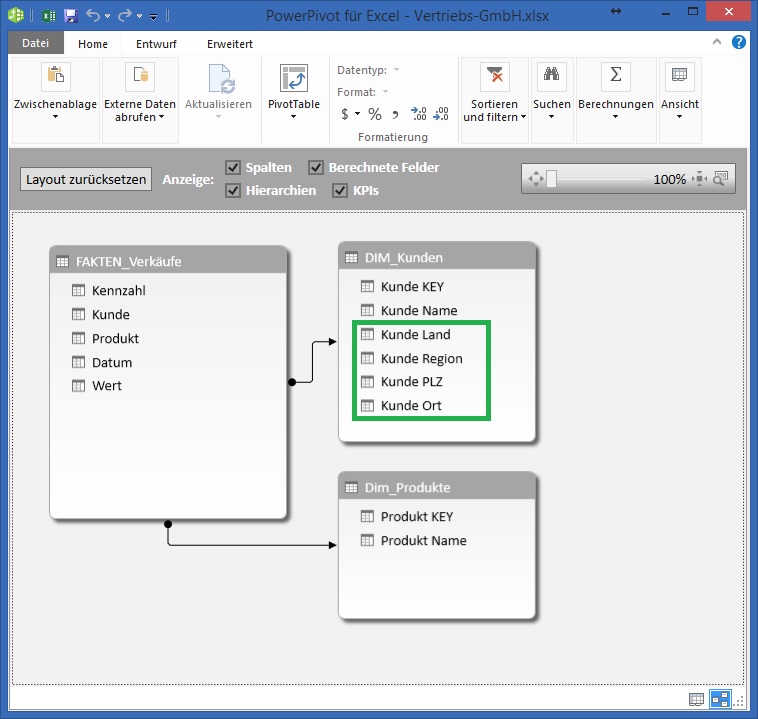
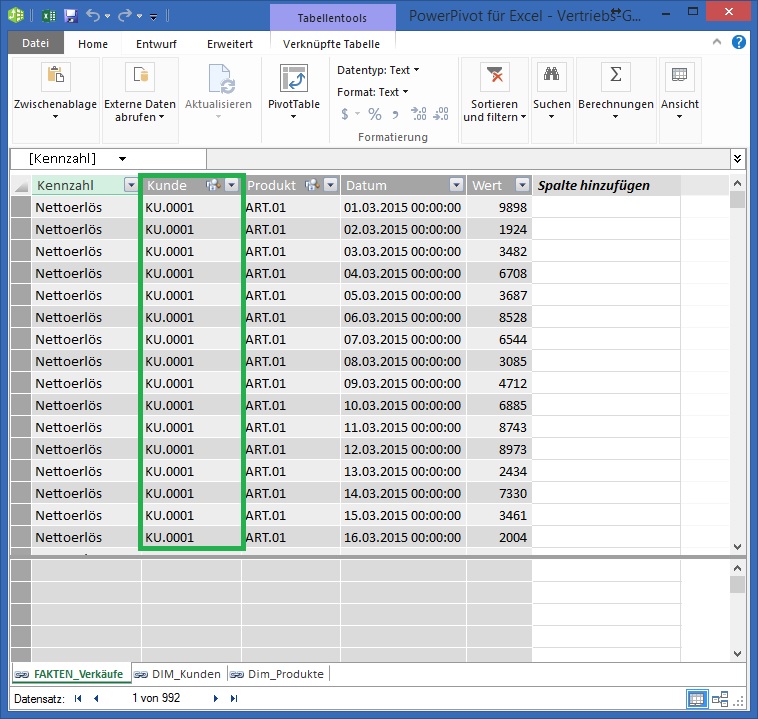

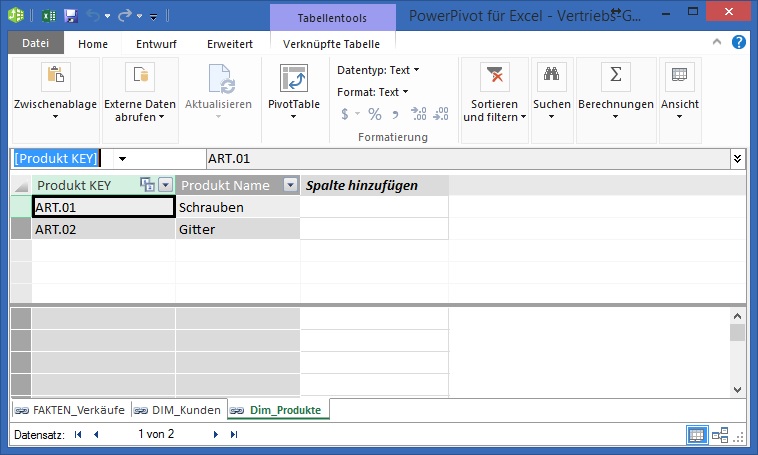

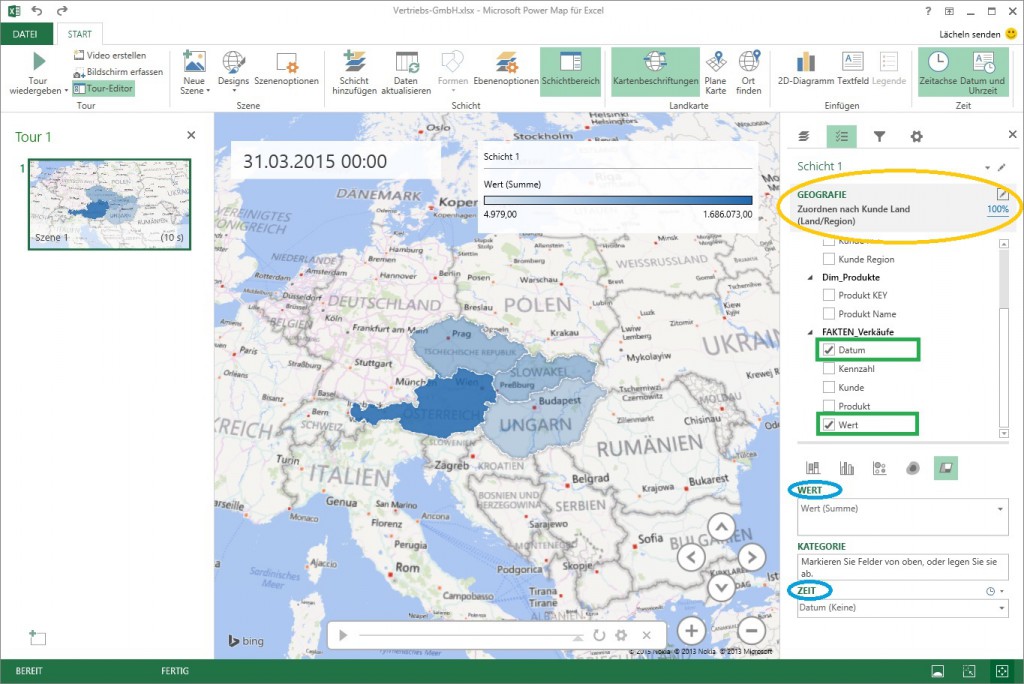

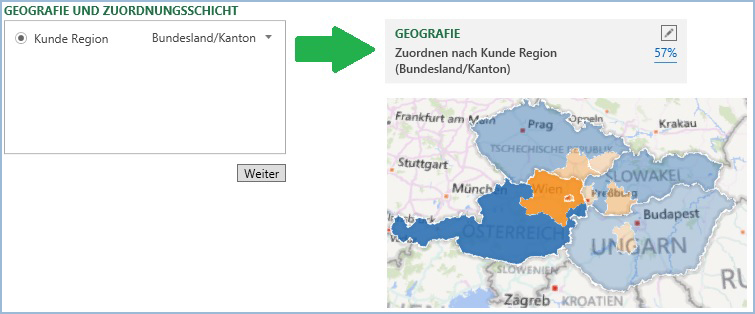
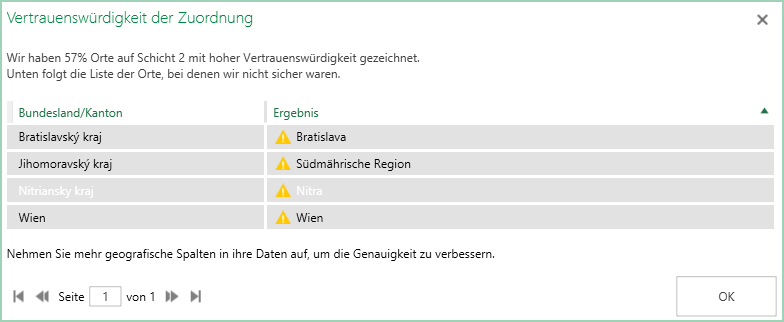

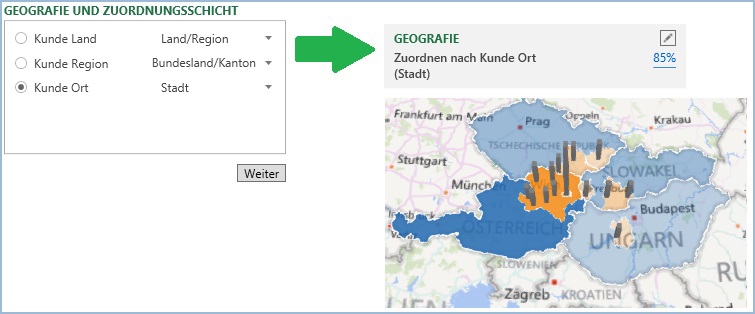
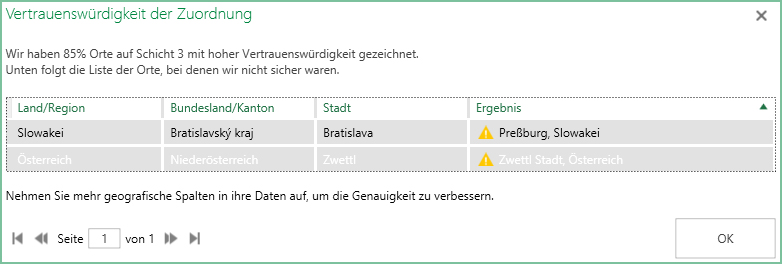
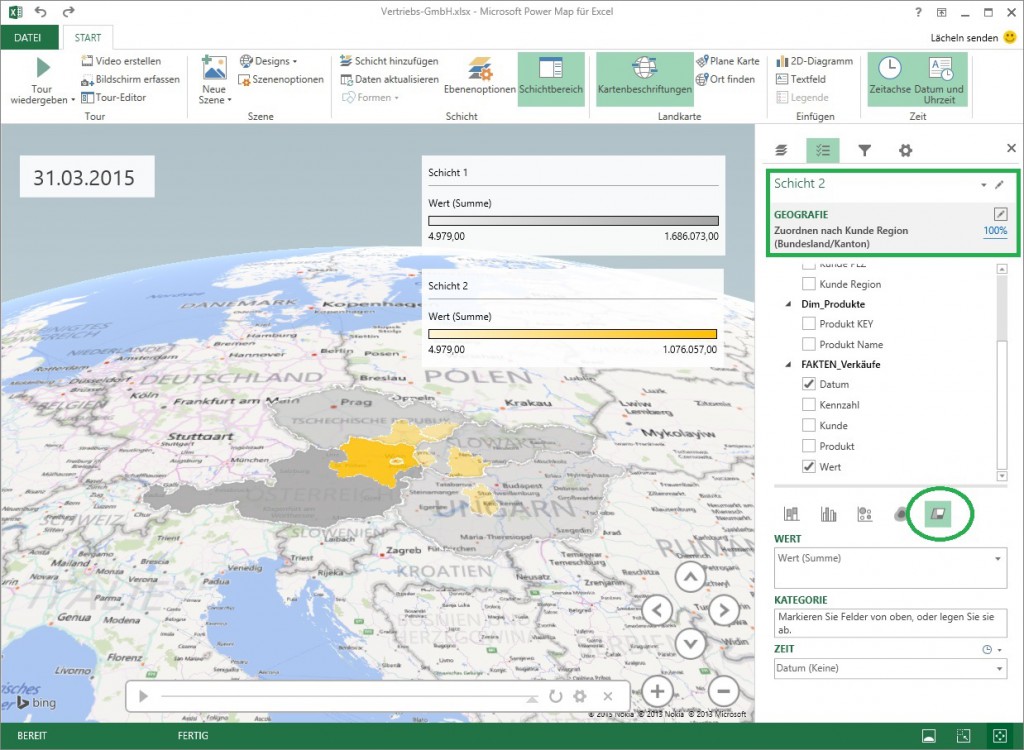
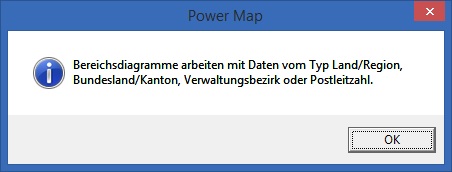
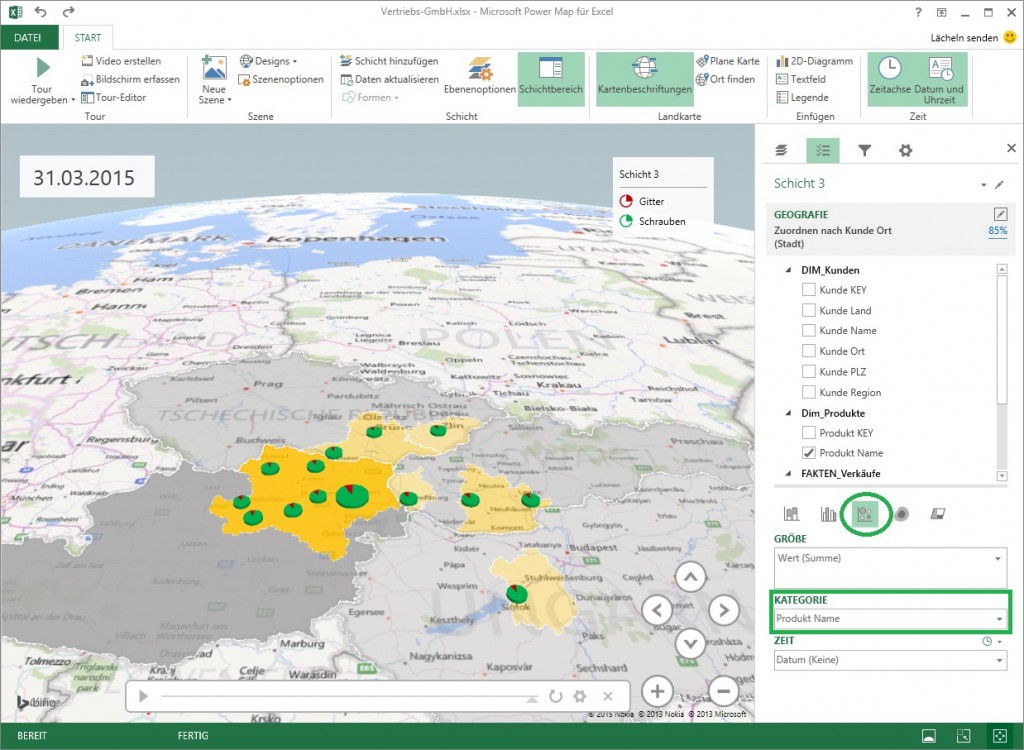

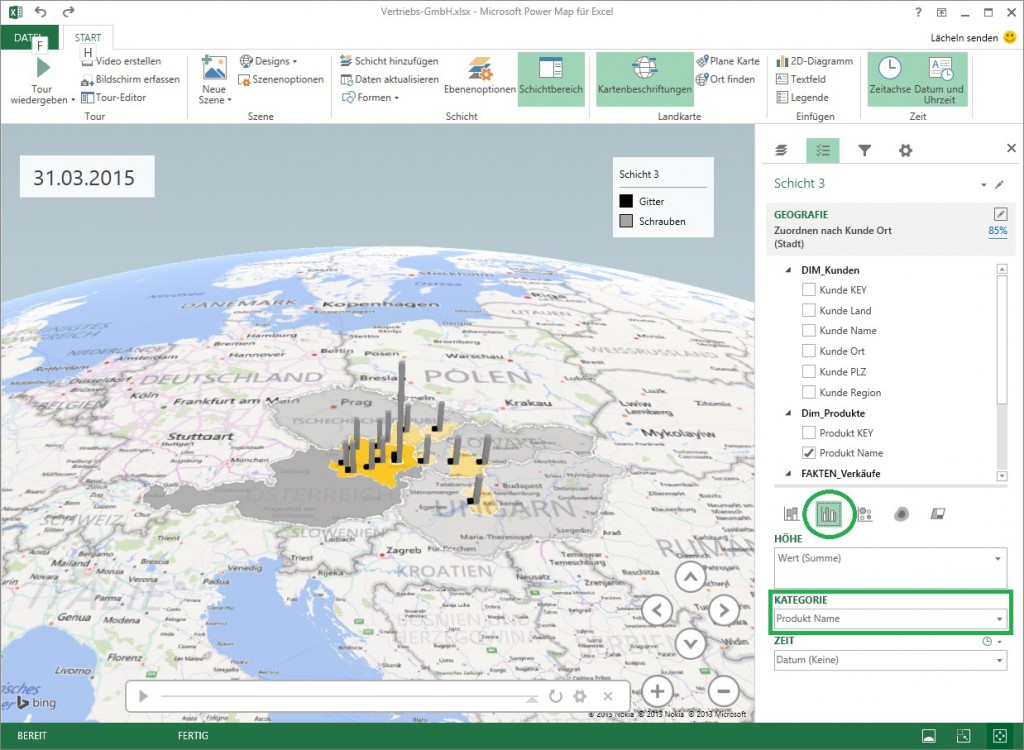


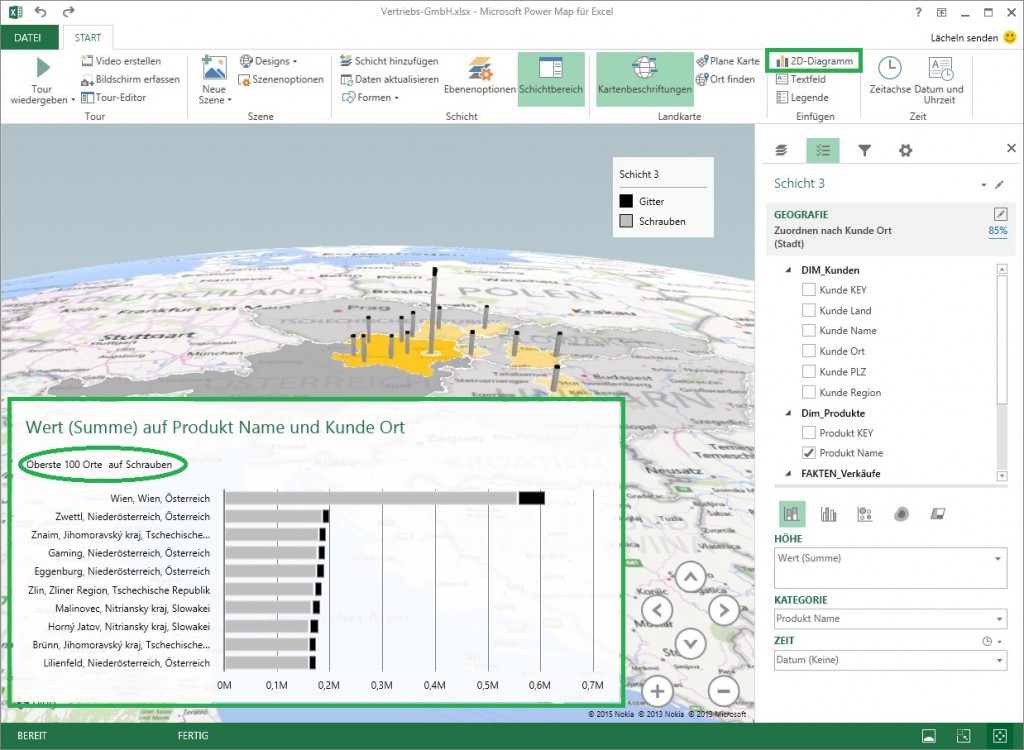

3 Gedanken zu „Visual Storytelling mit Power Map: Geocodierung von Vertriebsdaten“
Karten sind sehr wichtig und ich bin der Meinung, dass wir sie viel zu wenig einsetzen um Sachverhalte zu visualisieren. Wir tun ja oft so, wie wenn sich das Business nur in der Zeit, aber nicht im Raum abspielt.
Allerdings sehe ich eine wichtige Einschränkung (ich wiederhole mich): Geografische Karten sollten immer geografisch relevante Informationen zeigen. Geografische Relevanz ist für mich die Darstellung von räumlichen Zusammenhängen.
Beispiel:
Oft werden Kennzahlen stark aggregiert und dann in Karten visualisiert. Dann sehen wir, dass der Umsatz des Pizzakuriers in Wien höher ist als in Linz. Das ist aber keine wirklich spannende Information. Denn meistens gibt es ja eine Korrelation zwischen geo-demografischen und geschäftlichen Sachverhalten (je größer der Markt, desto größer der Umsatz; muss nicht sein, ist aber in 80% der Fällen so).
Spannend wird es, wenn Daten 1:1 mit Geopositionen verbunden werden. D.h., man sieht dann die Adresse jedes einzelnen Kunden, der im letzten Monat eine Pizza über den Pizzakurier bestellt hat. Damit können Muster und Zusammenhänge gezeigt werden, die über normale Diagramme nicht sichtbar werden. Dann geht es wahrscheinlich nicht mehr nur um Wien und Linz, sondern um die Frage, warum unter der Woche so viele Pizzen in die Zirkusgasse geliefert werden.
Zu den drei Argumenten:
(1) Mag sein, aber warum muss man sich eine Liste mit Daten räumlich vorstellen können? Das wäre ja nur hilfreich, wenn man dadurch neue Zusammenhänge erkennt und nicht gleichzeitig durch die meist dramatischen Flächenverzerrungen irritiert wird.
(2) Wenn Empfänger der Informationen mit der Geografie des Unternehmens nicht vertraut sind – d.h., wenn sie nicht wissen, wo Linz und Wien sind – dann ist das Ergebnis der Diskussionen sowieso zweifelhaft. Hier könnte man eine Diskussion über den Unterschied zwischen analytischen und kommunikativen Lösungen beginnen. Egal: Ich sehe leider zu viele sehr banale Geo-Visualisierungen.
(3) Meinst du damit die wachsenden Säulen in den Karten? Damit war ich völlig überfordert. Man kann nicht gleichzeitig zwei Objekten beim Wachsen zusehen. Noch dazu, wenn sie wie in Karten nicht achsenkongruent sind.
Ich glaube, wie stecken noch in den Kinderschuhen der Geodaten-Visualisierung. Das Thema ist sehr spannend.
Technisch gesehen sehr eindrucksvoll. Sieht aus, wie ein richtig erwachsenes Softwareprogramm.
Danke für die kritische Würdigung. Ich meine, man sollte wirklich sehr kritisch sein bezüglich dem Nutzen von Datenvisualisierungen in Karten. Das macht nur Sinn, wenn dadurch tatsächlich auch geografische Erkenntnisse gewonnen werden, z.B.:
– Im Nordosten haben wir den größten Umsatz.
– Zwischen den stärksten Umsatzorten liegen jeweils 180km.
– Wir haben “weiße Flecken” in der Landkarte.
Aber eigentlich benötigt man dafür ja keine Karten. Jeder erfahrene Vertriebler weiß, dass XY im Nordosten liegt und dass Linz und Wien 180km auseinander liegen oder dass die Firma im Burgenland keinen Umsatz macht.
Die entscheidende Frage ist doch: Wofür brauchen wir Karten?
Danke für die kritische Betrachtung! Skepsis ist bei Kartenberichten sicherlich schon deshalb angebracht, weil die Proportionen sehr oft die Wertverhältnisse nicht korrekt wiedergeben. Und je toller das BI Werkzeug, umso größer die Gefahr, in wenig relevante “Spielereien” abzurutschen.
Aber dennoch möchte ich im konstruktiver Art drei Punkte entgegenhalten:
(1) Die geografische Vorstellung ist bei den meisten Menschen – dazu gehöre ich trotz großem Interesse für Karten aller Art auch – nicht so stark ausgeprägt, daß man sich eine Liste von Daten räumlich richtig vorstellt.
(2) Das eigene Vertriebsgebiet und die Zahlen dazu kennt man schon, klar. Aber was macht ein nicht direkt involvierter Entscheider – immer mehr auch aus anderen Fachbereichen – der ebenfalls Mehrwert aus den (räumlichen) Daten ziehen möchte?
(3) Die zeitlich / räumliche Abfolge kann man sich meiner Meinung nach gar nicht richtig vorstellen, hierin sehe ich persönlich den größten Mehrwert durch die (geo-)grafische Informationsverdichtung.
Freue mich auf weitere interessante Diskussionen!